Кэш - это временные файлы, хранящиеся на компьютере при посещении веб-сайтов. Они помогают ускорить загрузку страниц и улучшить пользовательский опыт, но иногда могут занимать много места на жестком диске и вызывать проблемы с работой браузера. Это особенно актуально для Яндекс Браузера, популярного российского веб-обозревателя. Если у вас возникли проблемы с загрузкой страниц или вы желаете освободить место на диске, то вам может понадобиться очистить кэш в Яндекс Браузере.
Очистка кэша в Яндекс Браузере довольно проста, но для начала вам нужно открыть настройки браузера. Чтобы это сделать, откройте браузер и щелкните на значке "Три горизонтальные полоски" в правом верхнем углу окна браузера. В раскрывающемся меню выберите "Настройки".
В открывшемся окне настроек браузера найдите раздел "Приватность и безопасность" и щелкните по нему. В этом разделе вы найдете различные параметры безопасности и приватности браузера, включая возможность очистки кэша. Чтобы продолжить процесс очистки кэша, прокрутите страницу до раздела "Очистить данные сайтов" и щелкните по кнопке "Очистить данные".
В открывшемся диалоговом окне вы увидите список различных данных, которые можно удалить, включая кэш, файлы cookie и историю просмотра. Убедитесь, что только пункт "Кэш" отмечен флажком, а остальные оставлены без изменений. Затем нажмите на кнопку "Очистить", чтобы начать процесс очистки кэша в Яндекс Браузере.
После завершения процесса очистки кэша вы можете закрыть окно настроек браузера и продолжить использовать Яндекс Браузер с обновленным кэшем. Помните, что очистка кэша может занять некоторое время, особенно если у вас много временных файлов.
Теперь вы знаете, как очистить кэш в Яндекс Браузере шаг за шагом. Регулярная очистка кэша может помочь улучшить производительность браузера и сохранить место на жестком диске. Не забывайте проводить эту процедуру время от времени, особенно если вы замечаете проблемы с загрузкой страниц или хотите обновить кэш в браузере.
Как и зачем очистить кэш в Яндекс Браузере
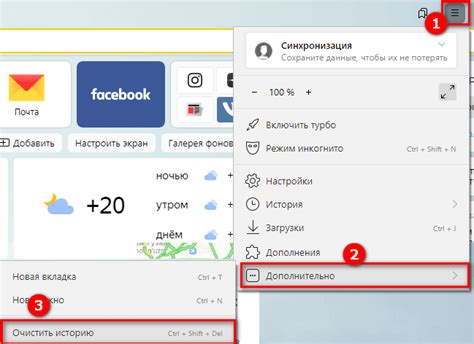
Очищая кэш в Яндекс Браузере, вы можете удалить следующие временные файлы:
- Копии веб-страниц, которые были сохранены для быстрой загрузки в будущем;
- Изображения и медиафайлы, используемые на посещенных веб-страницах;
- Скрипты и стили, используемые на веб-страницах.
Очистка кэша помогает не только освобождать место на диске, но и решать различные проблемы, связанные с отображением веб-страниц. Например, если вы видите ошибки или проблемы с отображением сайта, попробуйте очистить кэш - это может устранить проблему.
Чтобы очистить кэш в Яндекс Браузере, выполните следующие шаги:
- Откройте браузер и нажмите на значок "Меню", расположенный в правом верхнем углу окна браузера.
- Выберите пункт "Настройки" в открывшемся меню.
- На странице "Настройки" прокрутите вниз и найдите раздел "Конфиденциальность и безопасность".
- В разделе "Конфиденциальность и безопасность" нажмите на кнопку "Очистить данные браузера".
- Появится окно с настройками очистки данных. Установите флажки напротив "Кэш" и других данных, которые вы хотите очистить. Например, вы можете выбрать "Изображения и файлы" или "Историю посещений".
- Нажмите на кнопку "Очистить данные" для начала процесса очистки кэша.
После завершения процесса очистки кэша в Яндекс Браузере, временные файлы будут удалены, и браузер будет загружать страницы заново, скачивая все необходимые данные. Помните, что после очистки кэша вам может потребоваться войти в аккаунты и восстановить настройки, так как они также могут быть удалены.
В итоге, очистка кэша в Яндекс Браузере - это полезный процесс, который помогает улучшить производительность браузера и решить проблемы с отображением веб-страниц. Попробуйте выполнить эту процедуру, если столкнетесь с проблемами при работе с браузером.
Кэш браузера: понятие и функции
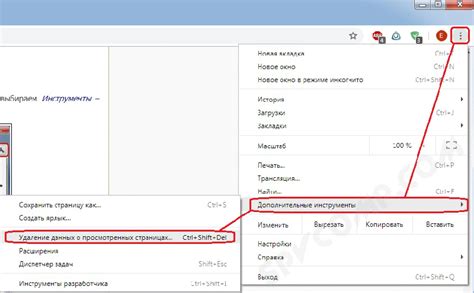
Кэш браузера выполняет несколько функций:
| 1. | Ускорение загрузки страниц - когда пользователь уже посещал страницу и ресурсы были загружены в кэш, браузер может использовать эти ресурсы из кэша, что сокращает время загрузки и повышает скорость просмотра. |
| 2. | Экономия трафика - кэш браузера позволяет не загружать ресурсы снова, что уменьшает потребление интернет-трафика при повторных посещениях веб-страниц. |
| 3. | Повышение производительности - использование кэша позволяет браузеру работать более эффективно и экономично, что позволяет быстрее обрабатывать и отображать веб-страницы и их ресурсы. |
| 4. | Сохранение данных - в кэше браузера хранятся временные копии посещенных страниц и их ресурсов, что позволяет пользователям просматривать страницы и работать с ними в офлайн-режиме. |
Очистка кэша браузера может быть полезной при различных проблемах со страницами, например, при несовпадении данных в кэше и на сервере, а также в случае необходимости освободить место на жестком диске или обновить содержимое страницы.
Почему стоит очистить кэш в Яндекс Браузере
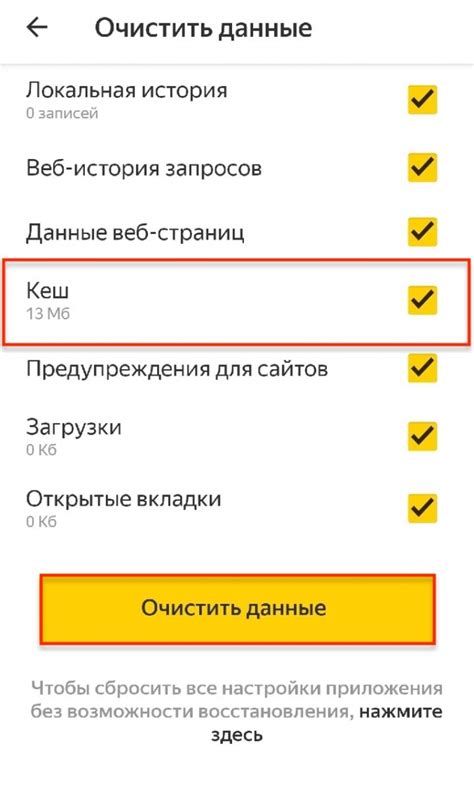
Увеличение производительности Кэш - это временное хранилище данных, которые браузер сохраняет для ускорения загрузки страниц и улучшения пользовательского опыта. Однако со временем кэш может накапливаться и занимать значительное количество места на диске, что может замедлять работу браузера. Очистка кэша помогает избавиться от этих накопления и улучшить производительность браузера. | Решение проблем с отображением веб-страниц Иногда браузер может сохранять устаревшие версии веб-страниц в кэше, что может приводить к проблемам с их отображением. Очистка кэша позволяет обновить содержимое кэша и решить подобные проблемы, например, если у вас возникли трудности с отображением последних изменений на сайте. |
Улучшение безопасности Кроме того, очистка кэша может помочь в обеспечении безопасности веб-серфинга. В кэше могут быть сохранены данные, такие как пароли, куки и другие важные сведения, которые могут стать целью для злоумышленников. Очистка кэша поможет избежать возможного доступа к таким данным и повысить уровень безопасности. | Устранение ошибок и сбоев Некоторые проблемы с браузером могут быть обусловлены ошибками или повреждениями данных в кэше. Очистка кэша может помочь в устранении таких проблем и сбоев, позволяя браузеру получить свежие и корректные данные для правильного функционирования. |
В целом, очистка кэша в Яндекс Браузере - это простой и эффективный способ поддерживать его работу на высоком уровне, улучшая производительность, безопасность и стабильность веб-серфинга.
Шаги по очистке кэша в Яндекс Браузере
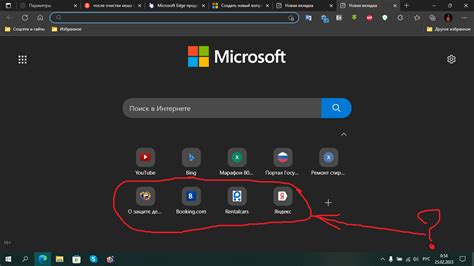
Чтобы очистить кэш в Яндекс Браузере, выполните следующие шаги:
- Откройте браузер. Запустите Яндекс Браузер на вашем компьютере.
- Перейдите в меню настроек. Щелкните на кнопке с тремя горизонтальными полосками в правом верхнем углу окна браузера. В выпадающем меню выберите пункт "Настройки".
- Откройте настройки приватности. В левой части окна настроек найдите раздел "Приватность и безопасность". Щелкните на этом разделе, чтобы открыть дополнительные настройки.
- Очистите кэш. В разделе "Приватность и безопасность" найдите кнопку "Очистить данные браузера". Щелкните на этой кнопке.
- Выберите данные для очистки. В появившемся окне выберите опцию "Кэш" и снимите галочку с других опций, если они не нужны. Нажмите кнопку "Очистить" для подтверждения операции.
- Дождитесь завершения очистки. Подождите несколько секунд, пока браузер очистит кэш. Это может занять некоторое время в зависимости от объема данных, хранящихся в кэше.
После выполнения этих шагов, кэш в Яндекс Браузере будет успешно очищен. Браузер будет загружать веб-страницы снова, но на этот раз без использования кэшированных файлов.
Примечание: Если вы хотите очистить также и другие данные браузера, такие как историю посещений или cookies, вы можете выбрать соответствующие опции в окне очистки данных браузера.